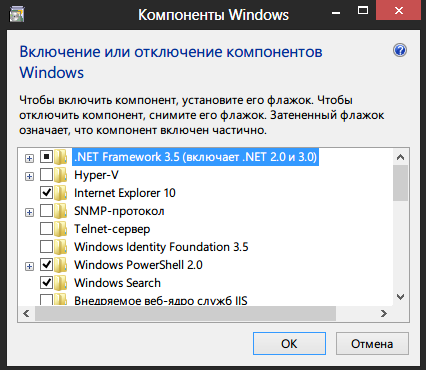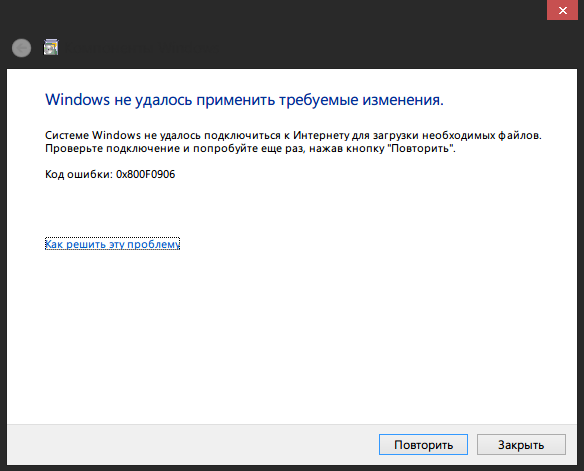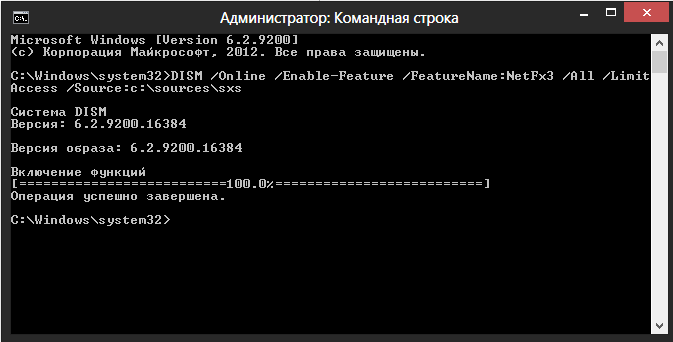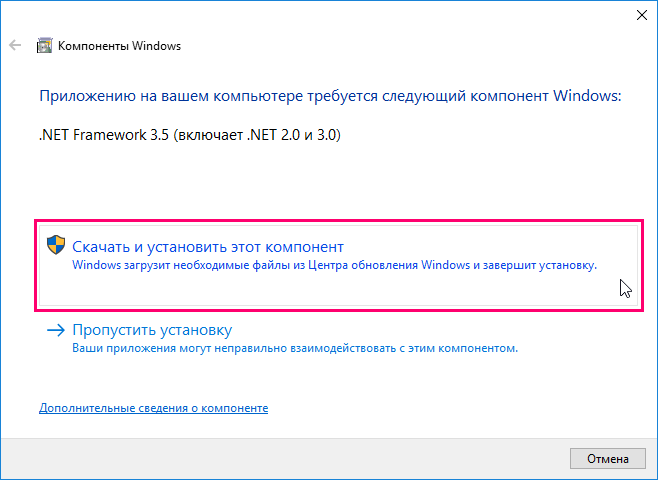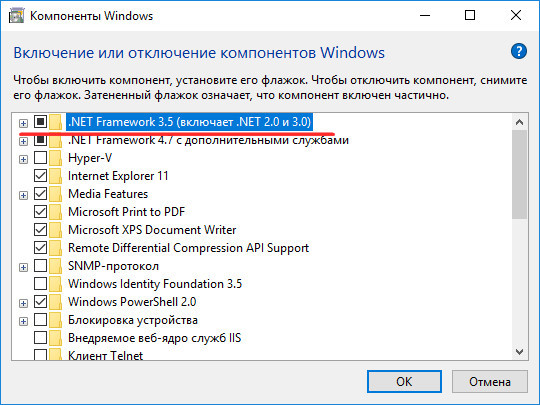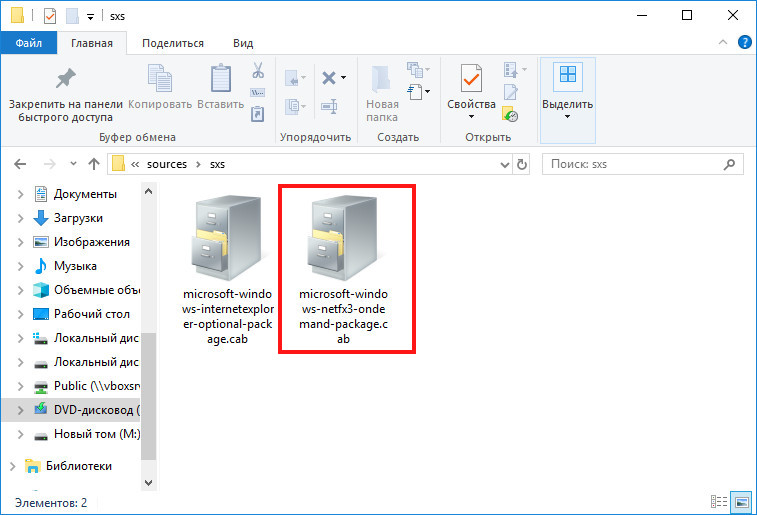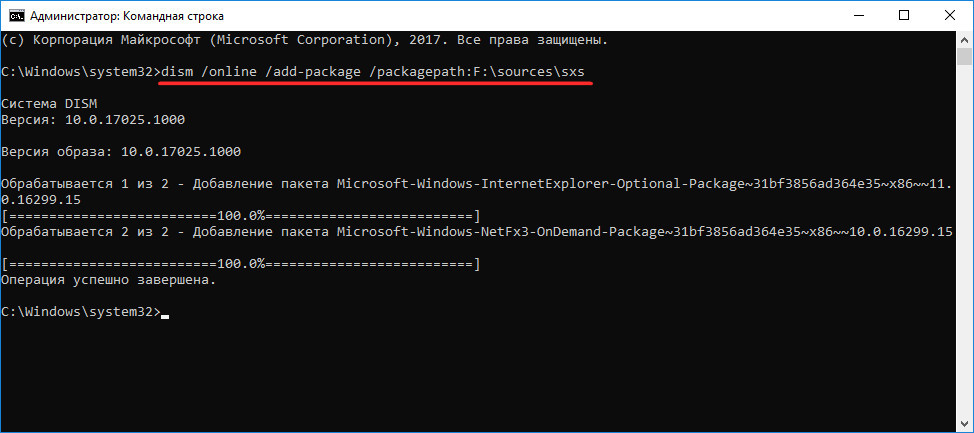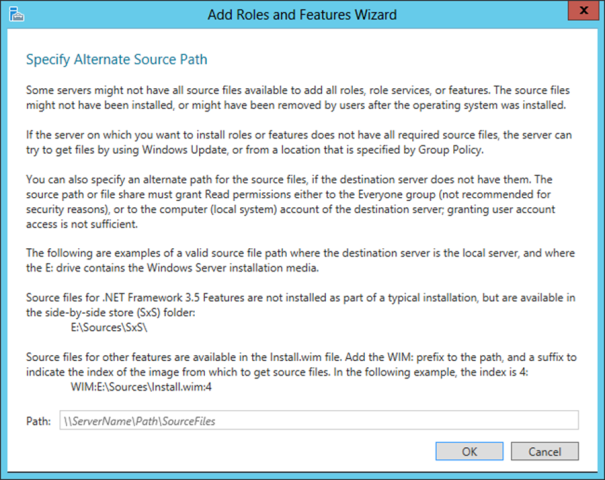- Remove From My Forums
-
Вопрос
-
Добрый день, что послали меня тех. поддержка в чате позвонить другой тех.поддержке, что та тех.поддержка гонит меня сюда, надеюсь что вы поможете.
Проблема в том, что я не могу активировать Net.Framework 3.5 на своём ноутбуке ОС:Windows 10 Enterprise Pro
Захожу во «Включение и отключение компонентов Windows» и ставлю галочку на Net.Framework 3.5 , нажимаю «Применить» и в итоге он запрашивает установить Net.Framework 3.5, который есть, но не активирован в результате,
я просто в замкнутом круге, ибо сам Net.Framework 3.5 не скачивается, если нажать «Скачать и установить» то просто идёт бесконечный «Поиск требуемых файлов». Прошу вашей помощи
Ответы
-
Да прошу прощения, Windows 10 Pro моя операционная система, ос лицензионная.
Обновление..? Не знаю.. Как можно проверить?
обновления проверяются в настройках (пуск -> настройки -> обновления)
Установка .Нет3,5 описана по ссылке
https://support.microsoft.com/en-us/kb/2785188
The opinion expressed by me is not an official position of Microsoft
-
Изменено
23 августа 2016 г. 8:54
-
Помечено в качестве ответа
Alexander RusinovModerator
23 августа 2016 г. 8:59 -
Снята пометка об ответе
Alexander RusinovModerator
23 августа 2016 г. 8:59 -
Предложено в качестве ответа
Alexander RusinovModerator
23 августа 2016 г. 8:59 -
Помечено в качестве ответа
Vector BCOModerator
26 августа 2016 г. 14:02
-
Изменено
-
Если установлены дополнительные языки, установка .Net35 обычным способом не проходит. Нужно добавить путь к распакованному лангпаку. dism.exe /online /enable-feature /all /featurename:NetFX3 /source:E:sourcessxs /source:D:Templp
-
Помечено в качестве ответа
Vector BCOModerator
26 августа 2016 г. 14:02
-
Помечено в качестве ответа
Этот форум закрыт. Спасибо за участие!
Лучший отвечающий
Вопрос
Скачал с Центра Загрузок Майкрософт пакет dotnetfx35, точно то же самое происходит.
Вычитал способ через команду dism.exe. Там выдаёт ошибку 1392. Файл или папка повреждены. Чтение невозможно.
Стоят все обновления из центра обновления Windows.
Ответы
При включении net framework 3.5 через установку компонентов Windows 8 не ищет эти файлы у себя в системных, их там нет. Она ищет эти файлы на Windows Update пользуясь штатными механизмами обновления. При этом чаще всего сложности возникают если получение обновлений у вас настроено через ваши собственные сервера обновлений, а эти самые сервера не настроены должным образом.
остается вероятность поврежденного дистрибутива, попробуйте другой.
Вариант предложенный Stasom Vershininim обязателен, а вдруг что.
Вообще если приложения так нужны что сил нет терпеть, то может проще переустановить ОС?
Все ответы
Пробовали ли установить на каком нибудь соседнем ПК этот же пакет? Может на самом деле установленная у вас W8 имеет поврежденные файлы/папки/файловую систему/настройки безопасности.
Вообще проблема распространенная, странно что Майкрософт до сих пор не выпустила автономного установщика для W8.
StarT2, пользовался именно этой командой и дистирбутивом, с которого и ставилась система.
Я подозреваю вот что.
Может кто-то знает способ как это можно сделать?
для восстановления системных файлов, используйте
Если вам помог чей-либо ответ, пожалуйста, не забывайте жать на кнопку «Предложить как ответ» или «Проголосовать за полезное сообщение»
При включении net framework 3.5 через установку компонентов Windows 8 не ищет эти файлы у себя в системных, их там нет. Она ищет эти файлы на Windows Update пользуясь штатными механизмами обновления. При этом чаще всего сложности возникают если получение обновлений у вас настроено через ваши собственные сервера обновлений, а эти самые сервера не настроены должным образом.
остается вероятность поврежденного дистрибутива, попробуйте другой.
Вариант предложенный Stasom Vershininim обязателен, а вдруг что.
Вообще если приложения так нужны что сил нет терпеть, то может проще переустановить ОС?
ОС очень не хочется переустанавливать, около месяца стоит, за и задолбался в каждом из 50-ти окошек вводить заново свой e-mail и пароль от live-аккаунта.
Потерпеть я ещё могу, нашёл кривую замену нужным программам.
sfc-scannow обывается на 67%: Защита ресурсов Windows не может выполнить запрошенную операцию.
БАБАХ, вот и dism-scanhealth отчитался: Ошибка 1392. Файл или папка повреждены. Чтение невозможно.
а вот dism-checkhealth заявляет: Повреждение хранилища компонентов не обнаружено. Операция оспешно завершена.
Что за приколы такие? Есть ли способ как-то пофиксить это всё, и без переустановки Windows?
по ссылке приведенной мною выше есть варианты решения проблемы. Если коротко, то попробуйте:
нужно ввести ссылку на ваш установочный дистрибутив насколько я понимаю. Честно говоря не уверен что при таком восстановлении не придется переставлять все десктопные приложения. (данные точно не пропадут)
This posting is provided «AS IS» with no warranties, and confers no rights.
И Ilya и Stas совершенно правы, такого рода ошибки редко появляются сами по себе, есть вероятность повреждения диска. Утилит для проверки состояния диска достаточно много (Victoria HDD, chkdsk. ), но думаю это отдельная тема.
по ссылке приведенной мною выше есть варианты решения проблемы. Если коротко, то попробуйте:
нужно ввести ссылку на ваш установочный дистрибутив насколько я понимаю. Честно говоря не уверен что при таком восстановлении не придется переставлять все десктопные приложения. (данные точно не пропадут)
The file or directory is corrupted and unreadable.
Две одинаковые ошибки разными способами.
Если вариант с битый файлом отпадает. Остается жесткий диск или оперативка.
«Очень спасибо», дорогие друзья! Всё решилось почти само собой.
Компьютер попросил перезагрузиться для проверки диска С (как будто чувствовал).
Перезагружаюсь, он проверяет и восстанавливает что надо. Когда система загрузилась решил проверить целостность командами:
Нашёл ошибки! Раньше в упор их не видел, а сейчас нашёл! Сказал, что образ восстановимый (repairable).
Ввёл команду восстановить запущенную систему файлами с серверов Microsoft. Сам поразмыслил и допёр как она должна выглядеть:
Dism /Online /Cleanup-Image /RestoreHealth
Источник
Вверх ↑
ФорумыОбщение.NET Framework 3.5 в Windows 10
← Ctrl1Ctrl →
|
#1: 2016-01-18 13:07:52 ЛС | |
|||
|
Здравствуйте, у меня возникла проблема с программой Sony Vegas Pro. При установки данной программы требует компонент net framework 3.5 который включает net 2.0 и 3.0. Я прочитал в интернете как включить данный компонент в Windows 10. Но когда я включаю:
Идет бесконечный поиск требуемых файлов.
Кто знает способ решения проблемы или кто связывался с данной проблемой отпишитесь пожалуйста. В Интернете не чего полезного не нашёл. |
|||
| карма: -51 |
|
|
vip |
#1.1контекстная реклама от партнеров |
|
Ответов: 1792 |
#2: 2016-01-18 13:11:41 ЛС | |
|
Сколько именно вы ждали? |
|
| карма: -14 |
|
Ответов: 1211 |
#3: 2016-01-18 13:12:49 ЛС | |
||
|
-STS- писал(а): Сколько именно вы ждали? Где-то 4 часа |
|||
| карма: -51 |
|
|
Ответов: 1792 |
#4: 2016-01-18 13:14:39 ЛС | |
|
Я сейчас залью установщик NET Framework 3.5 на Яндекс с скину ссылку. |
|
| карма: -14 |
|
Ответов: 1211 |
#5: 2016-01-18 13:16:53 ЛС | |
||
|
-STS- писал(а): Я сейчас залью установщик NET Framework 3.5 на Яндекс с скину ссылку. Вы про этот ?
|
|||
| карма: -51 |
|
|
Ответов: 1792 |
#6: 2016-01-18 13:16:54 ЛС | |
|
Вот Framework.3.5 — Добавлено в 2016-01-18 13:17:26 rusya_1997 писал(а): Вы про этот ? Да Редактировалось 1 раз(а), последний 2016-01-18 13:17:26 |
|
| карма: -14 |
|
Ответов: 1211 |
#7: 2016-01-18 13:20:00 ЛС | |
||
|
-STS-, Качал с официального сайта Windows. Такие же признаки. Щас попробую через ваш установщик. |
|||
| карма: -51 |
|
|
Ответов: 1792 |
#8: 2016-01-18 13:25:22 ЛС | |
|
Не забудьте открыть от имени администратора. Редактировалось 1 раз(а), последний 2016-01-18 13:31:38 |
|
| карма: -14 |
|
Ответов: 1211 |
#9: 2016-01-18 13:32:14 ЛС | |
||
|
-STS- писал(а): Не забудьте открыть от имена администратора. Установка закончилась, дальше открыло окно. Его закрывать ?
|
|||
| карма: -51 |
|
|
Ответов: 1792 |
#10: 2016-01-18 13:33:54 ЛС | |
|
Это командное окно и есть сама установка модулей. — Добавлено в 2016-01-18 13:34:12 Дождитесь пока не дойдёт до 100 % Редактировалось 1 раз(а), последний 2016-01-18 13:34:12 |
|
| карма: -14 |
|
Ответов: 13 |
#11: 2016-01-18 14:59:49 ЛС | |
|
Всё потому что-винда. |
|
| карма: 0 |
|
Ответов: 1846 |
#12: 2016-01-18 17:29:00 ЛС | |
|
Windows 10 — это одна большая проблема, |
|
| карма: -103 |
|
Ответов: 1211 |
#13: 2016-01-18 18:07:56 ЛС | |
||
|
Прошло 2 часа… Думаю нужно откатить систему обратно на 7. Ибо много проблем с Windows 10. Ну жалко конечно, дизайн отличный, много новых функций, Windows 10 очень ускорил работоспособность ноутбука. Крч не знаю что делать.
|
|||
| карма: -51 |
|
|
Ответов: 689 |
#14: 2016-01-18 19:17:45 ЛС | |
||
|
Чувак а как насчёт оригинальной Windows 8.1 Pro ,дам бесплатно но без ключика) |
|||
| карма: -29 |
|
|
Ответов: 817 |
#15: 2016-01-18 19:24:15 ЛС | |
|
vania_201_1 писал(а): Чувак а как насчёт оригинальной Windows 8.1 Pro ,дам бесплатно но без ключика) скачать любой может |
|
| карма: -11 |
|
Ответов: 1846 |
#16: 2016-01-18 23:31:12 ЛС | |
|
rusya_1997 писал(а): Думаю нужно откатить систему обратно на 7. Ибо много проблем с Windows 10. Ну жалко конечно, дизайн отличный, много новых функций, Windows 10 очень ускорил работоспособность ноутбука. Крч не знаю что делать. На мой взгляд там только это и есть rusya_1997 писал(а): дизайн отличный, много новых функций, Windows 10 очень ускорил работоспособность Редактировалось 1 раз(а), последний 2016-01-18 23:31:30 |
|
| карма: -103 |
|
Ответов: 1792 |
#17: 2016-01-19 15:12:37 ЛС | |
|
Всем памятка такая. Нет гарантии, что после перехода у вас всё будет отлично. Если хотите установить новую ОС(Windows 10), то делайте это на чистую установку, пользуюсь уже 2 месяца если не больше всё отл. — Добавлено в 2016-01-19 15:13:30 __Viking__ писал(а): На мой взгляд там только это и есть Меняли ядро и производительность улучшена во много раз чем на 8.1, а про 7 и вообще молчу. Просто вам там привычней вот и всё. Редактировалось 1 раз(а), последний 2016-01-19 15:13:30 |
|
| карма: -14 |
17
ФорумыОбщение.NET Framework 3.5 в Windows 10
← Ctrl1Ctrl →
Содержание
- Ошибка 0x800f081f при установке .NET Framework 3.5 в Windows 10
- Сценарии исправления
- 1. Включение платформы .NET Framework 3.5 в панели управления
- 2. Скачивание автономного установщика
- 3. Устранение неполадок с установкой
- Порядок следующий:
- ✅ Нам помог именно последний способ с использованием командной строки — в течение нескольких минут все необходимые компоненты .NET Framework 3.5 были установлены.
- Решение проблем с установкой .NET Framework 3.5 на Windows 8 в сети с WSUS
- Описание проблемы
- Решение проблемы
- Компоненты windows поиск требуемых файлов бесконечно
- Вопрос
- Ответы
- Все ответы
Ошибка 0x800f081f при установке .NET Framework 3.5 в Windows 10
Компоненты .NET Framework могут потребоваться для запуска некоторых приложений, что и случилось у клиента на ПК с Windows 10 — но попытка установки каждый раз заканчивалась одной ошибкой (код 0x800F081F).
Рекомендации этой инструкции применимы для более ранних версий Windows.
«Windows не удалось найти файлы, необходимые для выполнения запрошенных изменений. Подключитесь к Интернету и попробуйте еще раз»
Сценарии исправления
1. Включение платформы .NET Framework 3.5 в панели управления
Пуск — Выполнить — OptionalFeatures
Панель управления — Программы — Программы и компоненты — Включение или отключение компонентов Windows (в левом столбце)
В диалоговом окне « Включение или отключение компонентов Windows » установите флажок « .NET Framework 3.5 (включает .NET 2.0 и 3.0) » и нажмите «OK».
Дождитесь окончания процесса, при появлении соответствующего запроса — перезагрузите компьютер. Если появляется ошибка — переходите к следующему шагу.
Дочерние компоненты во вложенном списке предназначены для разработчиков и администраторов серверов, в большинстве случаев их не используют, выбирайте при необходимости.
2. Скачивание автономного установщика
Если есть хотя бы малый шанс, что поможет загрузка автономного установщика — давайте использовать. Проверим, а вдруг сработает, но тут 50/50.
Забегая вперед, в нашем случае ошибка повторилась. Но вы все-таки попробуйте.
Откройте страницу загрузки .NET Framework 3.5 SP1 и запустите скачанный файл « dotnetfx35.exe ».
3. Устранение неполадок с установкой
На портале Microsoft доступен специальный раздел с разбором ошибок установки .NET Framework 3.5: 0x800f0906, 0x800f0907 или 0x800f081f .
Суть — скачиваем iso-образ для нашего релиза Windows 10 или создаем его, а далее устанавливаем платформу .Net с указанием на файлы из подготовленного дистрибутива.
Важный момент: если вы устанавливаете .NET Framework 3.5 не через Центр обновления Windows, необходимо использовать источники только из той же соответствующей версии ОС Windows.
Порядок следующий:
3.1 Скачайте средство создания носителей Windows и создайте образ ISO локально, соответствующий релизу установленной версии Windows.
С официального сайта загружается новейшая версия Media Creation Tool, которая создает актуальную сборку. Для загрузки образов более ранних версий ОС, возможно, вам потребуются другие инструменты. Например, Windows-ISO-Downloader.
3.2 Распакуйте содержимое iso образа с помощью архиватора в папку на вашем локальном диске (запомните путь к извлеченным исходным файлам).
3.2.1 Настройте групповую политику (подходит для обладателей Pro-версий).
- Пуск — Выполнить — gpedit.msc;
- В редакторе локальной групповой политики последовательно разверните узлы « Конфигурация компьютера — Административные шаблоны — Система »;
- Откройте параметр « Укажите параметры для установки необязательных компонентов и восстановления компонентов »;
- Выберите «Включено», укажите путь альтернативный путь к исходным файлам — полный путь к общей папке с содержимым папки sourcessxs из образа ISO — и нажмите «OK»;
- добавьте компонент .Net Framework через Панель управления, как показано в Способе 1.
3.2.2 Либо используйте команду dism со ссылкой на файлы из установочного носителя
Из командной строки с повышенными привилегиями запустите следующую команду и дождитесь окончания:
Dism /online /enable-feature /featurename:NetFx3 /All /Source: sourcessxs /LimitAccess
✅ Нам помог именно последний способ с использованием командной строки — в течение нескольких минут все необходимые компоненты .NET Framework 3.5 были установлены.
В качестве источника — распакованные файлы из загруженного iso-образа Windows той версии и разрядности, которая развернута у клиента.
⚡ Подписывайтесь на канал или задавайте вопрос на сайте — постараемся помочь всеми техническими силами. Безопасной и производительной работы в Windows и 1С.
Решение проблем с установкой .NET Framework 3.5 на Windows 8 в сети с WSUS
Описание проблемы
В обычном случае, установка вышеупомянутого фреймворка осуществляется силами ОС и, по сути, представляет из себя лишь включение компонента, отключенного по умолчанию.
После чего ОС подключается к серверу обновлений, скачивает необходимые файлы, и устанавливает компонент.
В ряде случаев ОС не может скачать нужные файлы, а именно:
- Отсутствует подключение к интернету;
- На сервере обновлений отсутствуют необходимые файлы.
Я столкнулся, как раз, со вторым случаем. Причем, Microsoft в этом случае советует отключить использование локального сервера обновлений WSUS, установить .NET Framework 3.5, после чего опять включить использование локального WSUS. В моем случае этот вариант был малоприемлем, так как для этого нужно было либо вывести ПК из домена, либо изменить групповую политику. Сконфигурировать WSUS должным образом мне не удалось, он скачивает обновления к .NET Framework 3.5 и версиям ниже, однако установка через него все равно не проходит.
Решение проблемы
Решением проблемы является установка вышеобозначенного компонента из локальных источников. Для начала необходимо определиться с локальным хранилищем пакетов. Вообще-то, оно находится на установочном диске Windows 8, в директории sourcessxs, но, во-первых, не всегда под рукой есть диск (или iso), во-вторых, установка с первого же попавшегося диска почему-то не прошла, но прошла с другого. Чтобы избежать этих проблем, я подготовил архив со всеми необходимыми файлами. Итак приступим.
- Скачиваем архив с файлами, необходимыми для установки компонента: Sources.zip (102.5 MB)
- Распаковываем архив, для наглядности я распаковал его в корень диска C:
- Запускаем командную строку с правами администратора
- Выполняем код, с учетом пути к распакованным файлам из архива:
DISM /Online /Enable-Feature /FeatureName:NetFx3 /All /LimitAccess /Source:C:Sourcessxs
Это займет несколько минут, но в результате получаем успешный результат!
Этот способ можно также применять для установки .NET Framework 3.5 на компьютеры, ограниченные в подключении к интернету.
Update от 01.02.2019
Спустя годы ситуация изменилась, подробное обсуждение доступно на форуме Microsoft.
Теперь никаких локальных установок не нужно. Достаточно поставить одну галочку в GPO.
Computer Configuration > Administrative Templates > System, «Specify settings for optional component installation and component repair»
Или по-русски:
Конфигурация компьютера — Политики — Административные шаблоны — Система — Укажите параметры для установки необязательных компонентов и восстановления компонентов.
Галка «Скачайте содержимое для восстановления и дополнительные компоненты непосредственно из Центра обновлений Windows. «
Компоненты windows поиск требуемых файлов бесконечно
Вопрос
Не получается установить .net Framework 3.5 стандартными стредствами Windows. Система Windows 8 Pro x64 .
Пробовал ставить по запросу (при запуске программы, требующей .net) — идёт поиск требуемых файлов, потом: Не удалось установить следующий компонент — .net Framework 3.5 (включает в себя 2.0 и 3.0). Файл или папка повреждены. Чтение невозможно. Код ошибки — 0x80070570 . » Ниже есть подобие ссылки «Как решить эту проблему?» но при клике на неё ничего не происходит.
Скачал с Центра Загрузок Майкрософт пакет dotnetfx35, точно то же самое происходит.
Вычитал способ через команду dism.exe. Там выдаёт ошибку 1392. Файл или папка повреждены. Чтение невозможно.
Стоят все обновления из центра обновления Windows.
Прошу помощи, жду ответа. Уже три программы, нужные мне, ожидают пока этот .NET заработает.
Ответы
При включении net framework 3.5 через установку компонентов Windows 8 не ищет эти файлы у себя в системных, их там нет. Она ищет эти файлы на Windows Update пользуясь штатными механизмами обновления. При этом чаще всего сложности возникают если получение обновлений у вас настроено через ваши собственные сервера обновлений, а эти самые сервера не настроены должным образом.
остается вероятность поврежденного дистрибутива, попробуйте другой.
Вариант предложенный Stasom Vershininim обязателен, а вдруг что.
- Dism /Online /Cleanup-Image /ScanHealth
- Dism /Online /Cleanup-Image /CheckHealth
Вообще если приложения так нужны что сил нет терпеть, то может проще переустановить ОС?
Все ответы
SuperFikus, достаточно ли точно вы повторяли инструкции по использованию команды dism? Не пытались ли вы подсунуть этой команде скачанные с сайта Microsoft файлы .net framework? Или может вы пытались скормить ей файлы из дистрибутива Win 8 x86, или дистрибутива не раз потертого шкуркой?
Для корректной установки нужны файлы соответствующей версии ОС которые находятся на дистрибутиве. В общем то в строке dism сложно ошибится, единственное — вместо d нужно указать другой путь.
DISM / Online / Enable — Feature / FeatureName : NetFx3 / All / LimitAccess / Source : d : sourcessxs
Пробовали ли установить на каком нибудь соседнем ПК этот же пакет? Может на самом деле установленная у вас W8 имеет поврежденные файлы/папки/файловую систему/настройки безопасности.
Вообще проблема распространенная, странно что Майкрософт до сих пор не выпустила автономного установщика для W8.
StarT2, пользовался именно этой командой и дистирбутивом, с которого и ставилась система.
Я подозреваю вот что.
.NET Framework изначально идёт в комплекте с системой, но по умолчанию он отключён. Чтобы включить его — достаточно зайти в включение и отключение компонентов Windows. Раз установочные файлы где-то лежат — он ищёт их и пытается запустить, но тут появляется проблема — в ходе какой-то ошибки (при установке ОС или скачивании с Windows Update) файлы повредились. А вот где эти файлы лежат, и как их заменить на рабочие — «секрет фирмы».
Может кто-то знает способ как это можно сделать?
для восстановления системных файлов, используйте
Если вам помог чей-либо ответ, пожалуйста, не забывайте жать на кнопку «Предложить как ответ» или «Проголосовать за полезное сообщение»
При включении net framework 3.5 через установку компонентов Windows 8 не ищет эти файлы у себя в системных, их там нет. Она ищет эти файлы на Windows Update пользуясь штатными механизмами обновления. При этом чаще всего сложности возникают если получение обновлений у вас настроено через ваши собственные сервера обновлений, а эти самые сервера не настроены должным образом.
остается вероятность поврежденного дистрибутива, попробуйте другой.
Вариант предложенный Stasom Vershininim обязателен, а вдруг что.
- Dism /Online /Cleanup-Image /ScanHealth
- Dism /Online /Cleanup-Image /CheckHealth
Вообще если приложения так нужны что сил нет терпеть, то может проще переустановить ОС?
В центр обновлений я вообще не лазил и не настраивал, только сперва отключил поиск обновлений вообще, а потом поставил только поиск, решение о загрузке и установке принимается мной. И я понятия не имею как можно настроить WUpdate так, чтобы он цеплял обновления с другого сервера. И если он скачивает с WU установочные файлы .NET, почему каждый раз вылетает ошибка?
ОС очень не хочется переустанавливать, около месяца стоит, за и задолбался в каждом из 50-ти окошек вводить заново свой e-mail и пароль от live-аккаунта.
Потерпеть я ещё могу, нашёл кривую замену нужным программам.
sfc-scannow обывается на 67%: Защита ресурсов Windows не может выполнить запрошенную операцию.
БАБАХ, вот и dism-scanhealth отчитался: Ошибка 1392. Файл или папка повреждены. Чтение невозможно.
а вот dism-checkhealth заявляет: Повреждение хранилища компонентов не обнаружено. Операция оспешно завершена.
Что за приколы такие? Есть ли способ как-то пофиксить это всё, и без переустановки Windows?
по ссылке приведенной мною выше есть варианты решения проблемы. Если коротко, то попробуйте:
нужно ввести ссылку на ваш установочный дистрибутив насколько я понимаю. Честно говоря не уверен что при таком восстановлении не придется переставлять все десктопные приложения. (данные точно не пропадут)
This posting is provided «AS IS» with no warranties, and confers no rights.
В Windows 8 вы можете произвести «монтирование» образов .iso штатными средствами операционной системы. Нет необходимости ставить для этих целей стороннее ПО. На файле с образом установочного диска нажимаем правой кнопкой мыши и в контекстном меню первый же пункт «подключить». В перечне дисков в компьютере появится виртуальный привод и вставленный в него диск.
(оговорка — в случае если вы устанавливали другое ПО способное открыть такого рода файлы и изменили действия по умолчанию для файла, можно в этом же меню выбрать пункт «открыть с помощью» -> «проводник»)
И Ilya и Stas совершенно правы, такого рода ошибки редко появляются сами по себе, есть вероятность повреждения диска. Утилит для проверки состояния диска достаточно много (Victoria HDD, chkdsk. ), но думаю это отдельная тема.
по ссылке приведенной мною выше есть варианты решения проблемы. Если коротко, то попробуйте:
нужно ввести ссылку на ваш установочный дистрибутив насколько я понимаю. Честно говоря не уверен что при таком восстановлении не придется переставлять все десктопные приложения. (данные точно не пропадут)
чтобы восстановить Windows нужно ввести комманду по другому. сам допёр и проверил — сработало.
The file or directory is corrupted and unreadable.
Две одинаковые ошибки разными способами.
Если вариант с битый файлом отпадает. Остается жесткий диск или оперативка.
«Очень спасибо», дорогие друзья! Всё решилось почти само собой.
Компьютер попросил перезагрузиться для проверки диска С (как будто чувствовал).
Перезагружаюсь, он проверяет и восстанавливает что надо. Когда система загрузилась решил проверить целостность командами:
- Dism /Online /Cleanup-Image /ScanHealth
- Dism /Online /Cleanup-Image /CheckHealth
Нашёл ошибки! Раньше в упор их не видел, а сейчас нашёл! Сказал, что образ восстановимый (repairable).
Ввёл команду восстановить запущенную систему файлами с серверов Microsoft. Сам поразмыслил и допёр как она должна выглядеть:
Dism /Online /Cleanup-Image /RestoreHealth
Восстанавливал долго, но всё же завершил успешно. Перезагружаюсь, ввожу в cmd — chkdsk. Находит ошибки, ввожу chkdsk /f, просит сделать проверку при перезагрузке, подтверждаю. Перезагружаюсь. Проверяет, восстанавливает. Запускается система, проверяю состояние компонентов всё теми же двумя командами, написанными выше — утверждает что всё в порядке.
Ставлю галочку во включении компонентов Windows, ищет файлы и спрашивает если можно подключиться к Windows Update (такого раньше он не просил, не доходил до этого этапа). Подтверждаю, скачивает, устанавливает, применяет, готово! Вот и всё, долбанный .NET 3.5 наконец-то встал! Вот и конец этой баганутой истории! Спасибо всем участником, раздал каждому по зелёной стрелочке вверх.
Наверняка многим пользователям Windows 10 при установке программ приходилось сталкиваться с требованием наличия на компьютере компонента NET Framework 3.5. Это не ошибка, скорее уведомление о том, что устанавливаемая программа использует библиотеки оного компонента и без них работать не может. Устраняется препятствие очень просто, тут же в окошке с уведомлением пользователю достаточно нажать ссылку «Скачать и установить этот компонент».
В большинстве случаев система благополучно загружает и устанавливает все необходимые файлы, но есть вероятность, что процедура завершится ошибкой, например, Windows не сможет найти необходимые для выполнения запрошенных изменений файлы. В Windows 10 причиной ошибки может стать интегрированный, но отключенный NET Framework 3.5. Зайдите в раздел «Компоненты Windows» и проверьте, отмечен ли пункт «NET Framework 3.5 (включает .NET 2.0 и 3.0)». Если нет, отмечаем его, жмём «ОК» и при необходимости перезагружаемся.
Увы, завершиться ошибкой может и эта процедура. В данном примере Windows сообщает, что некоторые компоненты установить не удалось. Означает ли это, что установить NET Framework не получится? Вовсе нет, если компонент не удаётся инсталлировать обычным путём, сделать это можно в обход, позаимствовав его из установочного ISO-образа Windows 10 и интегрировав в систему с помощью утилиты DISM.
Скачайте оригинальный ISO-образ Windows 10 с сайта Microsoft и смонтируйте его двойным кликом в Проводнике. Нужный нам файл библиотеки NET Framework 3.5 располагается по адресу Буква диска:sourcessxs и называется microsoft-windows-netfx3-ondemand-package.cab, его то как раз мы и будем интегрировать в рабочую систему.
Откройте от имени администратора командную строку или консоль PowerShell и выполните такую команду:
dism /online /add-package /packagepath:F:sourcessxs
Обратите внимание на букву смонтированного виртуального тома, у нас это F, у вас буква будет своя.
Если у вас есть установочный диск или флешка, вместо ISO образа можете использовать её. Через пару минут оба пакета CAB будут интегрированы в систему. Убедиться в этом вы можете, открыв раздел «Компоненты Windows» и увидев, что пункт NET Framework 3.5 отмечен чёрным квадратиком.
Загрузка…
Содержание
- Компоненты Windows 10/11: как включить что-нибудь «нужное» (или почему могут не работать некоторые игры, программы)
- Как найти» эти «компоненты» и вкл.
- Способ 1 (универсальный)
- Способ 2 (для Windows 10/11)
- Как до-установить компоненты, необходимые для игр (когда причина проблем не ясна)
- Таблица с описанием самых популярных компонентов
- Установка
- Возможные ошибки и пути их решения
- Проблема
- Причина
- Статус
- Временное решение
- Дополнительная информация
- Устранение проблем в Windows поиске
- Проверка обновлений
- Запуск устранения неполадок поиска и индексации
- Перезапуск Windows поиска или устройства
- Сброс Windows поиска
- Windows 10, версия 1809 и раньше
- Windows 10 версии 1903 и более поздней версии
- Помогите нам улучшить поиск в Windows 10
- Решения для Windows Server
- Код ошибки 0x800F0906
- Способ 1: Проверьте подключение к Интернету
- Способ 2: Настройте параметр групповой политики
- Способ 3: Используйте установочный носитель Windows
- Способ 4: Альтернативные шаги для Windows Server
- Код ошибки 0x800F081F
- Код ошибки 0x800F0907
- Решение для Windows 10
- Дополнительная информация
- Сообщения об ошибках, связанные с этими кодами ошибок
Компоненты Windows 10/11: как включить что-нибудь «нужное» (или почему могут не работать некоторые игры, программы)

Несколько дней назад один товарищ сильно просил помочь «разобраться» с его ПК — на нем не запускалась одна игрушка. (причем, видимых каких-то ошибок не возникало). После оказалось, что у него не был включен компонент Direct Play (эта штука используется некоторыми старыми играми. По умолчанию в Windows 10/11 отключена. 👀).
Разумеется, в Windows 10 есть и другие компоненты : и многие из них нужны не только для каких-то сугубо спец. задач, но и для работы некоторого ПО, современных игр!
Вот о том, как найти «эти компоненты», посмотреть, что включено (а что нет) и будет сегодняшняя заметка. Если у вас не работает какая-то программа (игра в том числе) — я бы порекомендовал посмотреть ее полный список требований (с необходимыми ей компонентами), а затем проверить, установлены ли они у вас в Windows (и включены ли).
Итак, теперь ближе к теме. ⚡
Как найти» эти «компоненты» и вкл.
Способ 1 (универсальный)
Нажмите сочетание клавиш Win+R и в появившемся окне «Выполнить» используйте команду optionalfeatures (см. пример на скриншоте ниже 👇).
optionalfeatures — команда для откр. вкладки с компонентами
Далее перед вами откроется окно с компонентами Windows. Обратите внимание, что напротив некоторых будут стоять галочки (флажки) — значит этот компонент включен.
Список компонентов — напротив нужного просто поставить галочку!
После установки флажка на нужном компоненте — необходимо нажать OK для начала его установки.
Далее Windows автоматически находит и устанавливает его (при работе с некоторыми компонентами может потребоваться перезагрузка ПК ).
Windows применила требуемые изменения
Способ 2 (для Windows 10/11)
В Windows 10 ряд компонентов «вынесен» в отдельное меню (в параметры ОС). Чтобы просмотреть их:
Дополнительны компоненты — параметры в Windows 10
В открывшемся списке вы сможете как добавить доп. компонент, так и удалить уже имеющийся.
Как до-установить компоненты, необходимые для игр (когда причина проблем не ясна)
Если игра не запускается без какой-то ясной причины (нет ни кода ошибки, ни какого-то сообщения) — часто причина этому отсутствие какого-нибудь компонента (библиотеки): Visual C++, NET FrameWork, Microsoft Silverlight и пр.
Чтобы «вручную» не проверять каждый отсутствующий компонент — можно воспользоваться утилитой 👉 Driver Booster. Драйвера с ее помощью обновлять не обязательно, а вот библиотеки для игр — вполне (она их тоже находит)! Хотя бы узнать, что отсутствует (а для этого бесплатной версии вполне достаточно!).
Таблица с описанием самых популярных компонентов
Заранее предупреждаю : отключать какие-то компоненты, о которых вы ничего не знаете — крайне не рекомендуется! Табличка ниже — справочная (скорее она призвана «заставить» вас что-нибудь «нужное» включить, а не откл. 😉).
Дополнения по теме заметки — приветствуются!
Источник
Установка
Заходим в панель управления Windows. Выбираем Установка программ (Get programs)
В левой части окна выбираем пункт меню Включение/отключение компонентов Windows.
Возможные ошибки и пути их решения
Если вы подключены к Интернету и все еще сталкиваетесь с этой проблемой, это связано с тем, что вы установили следующие обновления для Windows:
Если данный способ не помог, то необходимо отредактировать групповые политики. Для этого открываем редактор групповых политик
Win + R (открыть окно выполнить) и ввести команду gpedit.msc
В основной рабочей области выбираем пункт меню Укажите параметры для установки необязательных компонентов и восстановления компонентов
В открывшимся окне указываем значение Включено
Заходим в распакованную папку и копируем папку sources на системный диск (обычно С:).
После этого заходим обратно в расспакованную папку и запускаем приложение NET-Framework-3.5-Offline-Installer-v2.3.
Устанавливаем следующие настройки и нажимаем кнопку Install.
Будет запущено консольное приложение. Необходимо дождаться окончания выполнения всех операций.
После завершения установки появится сообщение об успехе.
Источник
Проблема
Если это происходит, может появляться сообщение об ошибке, подобное приведенному ниже.
Сообщения об ошибках
Не удалось загрузить исходные файлы.
Укажите расположение файлов, необходимых для восстановления компонента, с помощью параметра «Источник». Дополнительные сведения об указании расположения источника см. на веб-странице http://go.microsoft.com/fwlink/?LinkId=243077.
Файл журнала DISM находится по адресу C:WindowsLogsDISMdism.log
Windows не удалось применить требуемые изменения.
Системе Windows не удалось подключиться к Интернету для загрузки необходимых файлов. Проверьте подключение и попробуйте еще раз, нажав кнопку «Повторить».
Причина
Статус
Данное поведение — подтвержденная ошибка продуктов Майкрософт, перечисленных в разделе «Сведения в этой статье относятся к следующим продуктам». Теперь эту проблему устраняет обновление 3005628. Обходное решение, предоставленное в следующем разделе, разблокирует пользователей в зависимости от ситуации.
Временное решение
Чтобы устранить проблему, установите обновление 3005628. Чтобы временно обойти эту проблему, воспользуйтесь одним из описанных ниже способов в зависимости от ситуации.
Если подобное поведение наблюдается в средах Windows Server Update Services (WSUS), Microsoft Intune или System Center Configuration Manager, воспользуйтесь следующей справочной документацией:
Создание среды конфигурации, которая предусматривает восстановление компонентов: http://technet.microsoft.com/ru-ru/library/jj127275.aspx
Дополнительная информация
Сведения в этой статье относятся к следующим продуктам:
Источник
Устранение проблем в Windows поиске
Если Windows поиск не является безответным или результаты поиска отображаются не так, как ожидалось, попробуйте любое из следующих решений в этой статье.
Если вы работаете обновление Windows 10 за май 2019 г. версии 1903 или более поздних версий и Windows могут обнаружить проблему, мы запустите поиск устранения неполадок автоматически. Этот устранение неполадок Windows поиск обратно в режим по умолчанию. Просмотр истории устранения неполадок в Параметры > update & Security > Troubleshoot View > History. Выполните ниже действия, если проблема еще не решена.
Применяется к: Windows 10 — все выпуски
Исходный номер КБ: 4520146
Проверка обновлений
Windows 10 позволяет выбрать, когда и как получить последние обновления, чтобы обеспечить бесперебойную и безопасную работу устройства. Чтобы управлять своими вариантами и видеть все доступные обновления, выберите кнопку Начните, а затем перейдите в Параметры > Update & security Windows > Update Check > for updates. Установите все доступные обновления, а затем перезапустите компьютер, если они потребуются.
Дополнительные сведения см. в Windows 10.
Запуск устранения неполадок поиска и индексации
Компьютер автоматически индексирует контент, чтобы быстрее получить результаты поиска. Дополнительные информацию об индексациипоиска в Windows 10.
Используйте Windows поиска и индексации, чтобы попытаться устранить возникшие проблемы. Чтобы использовать устранение неполадок, выполните следующие действия:
Вы также можете использовать командную подсказку для открытия устранения неполадок. Нажмите Windows клавишу логотипа+R, введите cmd в поле Открыть, а затем выберите ОК. В командной строке введите следующую команду:
Перезапуск Windows поиска или устройства
Завершение процесса searchUI для перезапуска Windows поиска, следуя следующим шагам:
Процесс Windows автоматически перезапустится при следующем поиске.
Если это решение не устраняет проблему, попробуйте перезапустить устройство. Перезапуск также установит все ожидающие обновления.
Перед перезапуском этой страницы может потребоваться закладки.
Сброс Windows поиска
Попробуйте Windows поиск с помощью метода, подходящего для вашей версии Windows.
Чтобы определить, какая Windows запущена версия устройства, выполните следующие действия:
В Windows, проверьте, какая Windows запущено устройство.
Сброс Windows не влияет на файлы. Однако это может временно повлиять на релевантность результатов поиска.
Windows 10, версия 1809 и раньше
Если установлено обновление Windows 10 за октябрь 2018 г. или предыдущее обновление, Кортана сбросить Windows поиск, следуя следующим шагам:
Windows 10 версии 1903 и более поздней версии
Если установлен обновление Windows 10 за май 2019 г. или более позднее обновление, используйте Windows PowerShell для сброса Windows поиска, следуя следующим шагам:
Для запуска этого сценария необходимо иметь разрешения администратора.
Скачайте ResetWindowsSearchBox.ps1 из сценария Reset Windows PowerShellи сохраните файл в локальной папке.
Щелкните правой кнопкой мыши сохраненный файл и выберите Run with PowerShell.
Если вам задан следующий вопрос, выберите Да.
Вы хотите разрешить этому приложению вносить изменения в устройство?
Скрипт PowerShell сбрасывает функцию Windows поиска. Когда появится слово Готово, закрой окно PowerShell.
Если вы получаете следующее сообщение об ошибке:
Не удается загрузить, так как в этой системе отключены сценарии.
введите следующую команду в командной строке окна PowerShell и нажмите кнопку Ввод:
Текущая политика отображается в окне. Например, вы можете увидеть Ограниченный. Рекомендуется отметить это значение, так как вам придется использовать его позже.
Введите следующую команду в командной строке окна PowerShell и нажмите кнопку Ввод:
Вы получите предупреждение, которое объясняет риски для безопасности при изменении политики выполнения. Нажмите кнопку Y и нажмите кнопку Ввод, чтобы принять изменение.
Дополнительные новости о политиках выполнения PowerShell см. в дополнительных подробной информации о политиках выполнения.
После завершения изменения политики закройте окно и повторите действия 2-4. Однако, когда сообщение Готово появится в этот раз, не закрывайте окно PowerShell. Вместо этого нажмите любой ключ, чтобы продолжить.
Вернуться к предыдущему параметру политики выполнения PowerShell. Введите следующую команду в командной строке окна PowerShell, нажмите пробел, введите значение политики, отмеченное на шаге 5, а затем нажмите кнопку Ввод:
Например, если политика, отмеченная в шаге 5, была ограничена, команда будет напоминать следующую:
Вы получите предупреждение, которое объясняет риски для безопасности при изменении политики выполнения. Нажмите кнопку Y, а затем нажмите кнопку Ввод, чтобы принять изменение и вернуться к предыдущему параметру политики.
Закрой окно PowerShell.
Если ваша организация отключил возможность запуска сценариев, обратитесь за помощью к администратору.
Помогите нам улучшить поиск в Windows 10
Если предыдущие предложения не устраняют проблему, дайте нам знать, отправив отзывы в центре отзывов. Сведения, такие как описание проблемы, скриншоты, файлы журналов и любые другие сведения, которые могут быть полезны. В центре отзывов выберите соответствующую категорию и подкатегорию. В этом случае отправьте свои отзывы в категории Кортана и поиска.
Источник
Применимо к следующим выпускам: Windows 10 – все выпуски, Windows Server 2019, Windows Server 2012 R2
Оригинальный номер базы знаний: 2734782
Решения для Windows Server
Код ошибки 0x800F0906
Данный код ошибки возникает потому, что компьютер не может скачать необходимые файлы из Центра обновления Windows.
Для решения этой проблемы воспользуйтесь одним из указанных ниже способов.
Способ 1: Проверьте подключение к Интернету
Данная реакция может быть вызвана настройками или сбоями сети, прокси или брандмауэра. Чтобы устранить проблему, попробуйте открыть веб-сайт Центра обновления Windows.
Если он недоступен, проверьте подключение к Интернету или обратитесь к сетевому администратору, чтобы определить, не блокирует ли доступ к веб-сайту какая-либо настройка.
Способ 2: Настройте параметр групповой политики
Это поведение может быть вызвано также тем, что системный администратор настроил обслуживание компьютера через службу Windows Server Update Services (WSUS), а не через сервер Центра обновления Windows. В этом случае обратитесь к системному администратору и попросите включить параметр групповой политики Укажите параметры для установки необязательных компонентов и восстановления компонентов, а также настроить значение Альтернативный путь к исходным файлам либо выбрать параметр Для загрузки содержимого для восстановления перейдите непосредственно в Центр обновления Windows вместо служб обновления Windows Server (WSUS).
Чтобы настроить данный параметр групповой политики, выполните следующие действия:
Запустите редактор локальных групповых политик или консоль управления групповыми политиками.
Наведите указатель на правый верхний угол экрана, нажмите кнопку Поиск, введите запрос «групповая политика» и выберите Изменение групповой политики.
Последовательно разверните узлы Конфигурация компьютера, Административные шаблоны и Система. Снимок экрана для этого этапа приведен ниже.
Откройте параметр групповой политики Укажите параметры для установки необязательных компонентов и восстановления компонентов и выберите Включено. Снимок экрана для этого этапа приведен ниже.
Чтобы выбрать альтернативный исходный файл, в поле Альтернативный путь к исходным файлам укажите полный путь к общей папке с содержимым папки sourcessxs установочного носителя.
Пример пути к общей папке: \server_nameshareWin8sxs
Или укажите WIM-файл. Чтобы задать в качестве места расположения альтернативного исходного файла WIM-файл, добавьте к пути префикс WIM:, а затем укажите в качестве суффикса индекс образа, который вы хотите использовать в WIM-файле.
Пример пути к WIM-файлу: WIM:\server_nameshareinstall.wim:3
В данном примере 3 — это индекс образа, в котором хранятся файлы компонента.
Если необходимо, установите флажок «Для загрузки содержимого для восстановления перейдите непосредственно в Центр обновления Windows вместо служб обновления Windows Server (WSUS)«.
Нажмите кнопку ОК.
В командной строке с повышенными привилегиями введите gpupdate /force и нажмите клавишу Ввод, чтобы сразу применить политику:
Способ 3: Используйте установочный носитель Windows
Вставьте установочный носитель Windows.
Из командной строки с повышенными привилегиями запустите следующую команду:
В этой команде является заполнителем для буквы дисковода DVD-дисков. Например, выполните следующую команду:
Способ 4: Альтернативные шаги для Windows Server
В Windows Server 2012 R2 можно также указать альтернативный источник, используя командлеты Windows PowerShell или мастер добавления ролей и компонентов.
Чтобы использовать Windows PowerShell, выполните следующие действия.
Вставьте установочный носитель Windows.
Из командной строки с повышенными привилегиями Windows PowerShell запустите следующую команду:
В этой команде является заполнителем для буквы дисковода DVD-дисков или установочного носителя Windows. Например, выполните следующую команду:
Чтобы использовать мастер добавления ролей и компонентов, выполните следующие действия:
Вставьте установочный носитель Windows.
Запустите мастер добавления ролей и компонентов.
На странице Подтверждение установки компонентов щелкните ссылку Указать альтернативный исходный путь. Снимок экрана для этого этапа приведен ниже.
На странице Указать альтернативный исходный путь введите путь к папке SxS в виде локального пути или пути к сетевой общей папке. Снимок экрана для этого этапа приведен ниже.
Нажмите кнопку ОК.
Нажмите кнопку Установить, чтобы завершить работу мастера.
Код ошибки 0x800F081F
Этот код ошибки может возникнуть, если указан альтернативный источник установки и выполнено одно из перечисленных ниже условий.
Чтобы устранить эту проблему, убедитесь, что полный путь к источнику указан верно ( x:sourcessxs ) и у вас есть доступ к расположению хотя бы на чтение. Для этого попытайтесь обратиться к источнику непосредственно с компьютера, на котором возникла проблема. Убедитесь, что источник установки содержит допустимый и полный набор файлов. Если проблема не исчезнет, воспользуйтесь другим источником установки.
Код ошибки 0x800F0907
Данный код ошибки возникает, если альтернативный источник установки не задан или недействителен, а параметр групповой политики Укажите параметры для установки необязательных компонентов и восстановления компонентов имеет значение «Не пытайтесь загрузить полезные данные из центра обновления Windows».
Чтобы устранить эту проблему, изучите параметр политики и определите, подходит ли он для вашей среды. Если вы не хотите загружать полезные данные компонентов из Центра обновления Windows, попробуйте настроить для параметра групповой политики значение Альтернативный путь к исходным файлам.
Чтобы менять параметры групповой политики на локальном компьютере, необходимо быть членом группы администраторов. Если параметры групповой политики для данного компьютера задаются на уровне домена, обратитесь к своему системному администратору.
Для этого выполните следующие действия:
Запустите редактор локальных групповых политик или консоль управления групповыми политиками (в зависимости от вашей среды).
Последовательно разверните узлы Конфигурация компьютера, Административные шаблоны и Система.
Откройте параметр групповой политики Укажите параметры для установки необязательных компонентов и восстановления компонентов и выберите Включено.
Определите, включен ли параметр групповой политики Не пытайтесь загрузить полезные данные из центра обновления Windows, а затем установите нужный параметр для своей среды.
Чтобы выбрать альтернативный исходный файл, в поле Альтернативный путь к исходным файлам укажите полный путь к общей папке с содержимым папки sourcessxs установочного носителя. Или укажите WIM-файл. Чтобы задать в качестве места расположения альтернативного исходного файла WIM-файл, добавьте к пути префикс WIM:, а затем укажите в качестве суффикса индекс образа, который вы хотите использовать в WIM-файле. Ниже приведены примеры возможных значений:
Если хотите, установите флажок Для загрузки содержимого для восстановления перейдите непосредственно в Центр обновления Windows вместо служб обновления Windows Server (WSUS).
Нажмите кнопку ОК.
В командной строке с повышенными привилегиями введите gpupdate /force и нажмите клавишу Ввод, чтобы сразу применить политику.
Решение для Windows 10
Коды ошибок 0x800F0906, 0x800F081F или 0x800F0907
Для исправления ошибок с этими кодами в Windows 10 выполните следующие действия.
Скачайте средство создания носителей Windows и создайте образ ISO локально либо создайте образ для установленной версии Windows.
Настройте групповую политику, как описано в способе 2, а также выполните следующие действия:
Код ошибки 0x800F0922
При обновлении Windows 10 появляется следующее сообщение об ошибке:
0x800F0922 CBS_E_INSTALLERS_FAILED: ошибка обработки дополнительных программ установки и общих команд.
Для устранения данной проблемы выполните следующие действия.
Откройте папку Sources.
Щелкните папку SXS правой кнопкой мыши и выберите пункт Свойства.
Выберите вкладку Безопасность и убедитесь, что флажок у параметра Чтение и выполнение установлен. Если флажка нет, нажмите кнопку Изменить и установите его.
Нажмите клавиши Windows + X.
Выберите пункт Командная строка (Администратор).
В окне командной строки введите указанную ниже команду и нажмите клавишу «Ввод».
В окне командной строки введите указанную ниже команду и нажмите клавишу «Ввод».
Дополнительная информация
Сообщения об ошибках, связанные с этими кодами ошибок
Windows не удалось применить требуемые изменения.
Windows не удалось подключиться к Интернету, чтобы скачать необходимые файлы. Проверьте подключение и попробуйте еще раз, нажав кнопку Повторить.
Сбой установки одной или нескольких ролей, служб ролей или компонентов.
Не удалось найти исходные файлы. Попробуйте установить роли, службы ролей или компоненты еще раз в новом сеансе мастера добавления ролей и компонентов и выберите на странице подтверждения параметр Указать альтернативный исходный путь, чтобы указать действительное расположение исходных файлов, необходимых для установки. Расположение должно быть доступно для учетной записи компьютера конечного сервера.
Код ошибки: 0x800F0906
Код ошибки: 0x800F081F
Ошибка: 0x800F081F 0x800F0907 Сбой DISM. Операция не выполнена.
Дополнительные сведения см. в файле журнала.
Файл журнала DISM находится по адресу C:WindowsLogsDISMdism.log
Из-за параметров политики сети Windows не удалось подключиться к Интернету, чтобы скачать файлы, необходимые для выполнения запрошенных изменений. За дополнительными сведениями обратитесь к администратору сети.
Код ошибки: 0x800F0907
Источник
Иногда случаются ситуации, когда пользователю Windows 8 необходимо установить .NET Framework 3.5 — чаще всего, это необходимо для обеспечения работоспособности некоторых, относительно старых, программ. В большинстве случаев все проходит без проблем. Однако, недавно возникла ситуация — данный фреймворк отказался устанавливаться на компьютер, находящийся в доменной сети AD с настроенным локальным сервером обновлений WSUS.
Описание проблемы
В обычном случае, установка вышеупомянутого фреймворка осуществляется силами ОС и, по сути, представляет из себя лишь включение компонента, отключенного по умолчанию.
После чего ОС подключается к серверу обновлений, скачивает необходимые файлы, и устанавливает компонент.
В ряде случаев ОС не может скачать нужные файлы, а именно:
- Отсутствует подключение к интернету;
- На сервере обновлений отсутствуют необходимые файлы.
Я столкнулся, как раз, со вторым случаем. Причем, Microsoft в этом случае советует отключить использование локального сервера обновлений WSUS, установить .NET Framework 3.5, после чего опять включить использование локального WSUS. В моем случае этот вариант был малоприемлем, так как для этого нужно было либо вывести ПК из домена, либо изменить групповую политику. Сконфигурировать WSUS должным образом мне не удалось, он скачивает обновления к .NET Framework 3.5 и версиям ниже, однако установка через него все равно не проходит.
Решение проблемы
Решением проблемы является установка вышеобозначенного компонента из локальных источников. Для начала необходимо определиться с локальным хранилищем пакетов. Вообще-то, оно находится на установочном диске Windows 8, в директории sourcessxs, но, во-первых, не всегда под рукой есть диск (или iso), во-вторых, установка с первого же попавшегося диска почему-то не прошла, но прошла с другого. Чтобы избежать этих проблем, я подготовил архив со всеми необходимыми файлами. Итак приступим.
- Скачиваем архив с файлами, необходимыми для установки компонента: Sources.zip (102.5 MB)
- Распаковываем архив, для наглядности я распаковал его в корень диска C:
- Запускаем командную строку с правами администратора
- Выполняем код, с учетом пути к распакованным файлам из архива:
DISM /Online /Enable-Feature /FeatureName:NetFx3 /All /LimitAccess /Source:C:Sourcessxs
Это займет несколько минут, но в результате получаем успешный результат!
Этот способ можно также применять для установки .NET Framework 3.5 на компьютеры, ограниченные в подключении к интернету.
Update от 01.02.2019
Спустя годы ситуация изменилась, подробное обсуждение доступно на форуме Microsoft.
Теперь никаких локальных установок не нужно. Достаточно поставить одну галочку в GPO.
Computer Configuration > Administrative Templates > System, "Specify settings for optional component installation and component repair"
Или по-русски:
Конфигурация компьютера - Политики - Административные шаблоны - Система - Укажите параметры для установки необязательных компонентов и восстановления компонентов.
Галка "Скачайте содержимое для восстановления и дополнительные компоненты непосредственно из Центра обновлений Windows..."